圖解 Fedora 36 工作站安裝步驟

給 Fedora 用戶的好消息,Fedora 36 操作系統已經正式發布了。這個發布版本是針對工作站(桌面)和伺服器的。下面是 Fedora 36 工作站版的新的特徵和改進:
- GNOME 42 是默認的桌面環境
- 移除用於支持聯網的 ifcfg 文件,並引入秘鑰文件來進行配置
- 新的 Linux 內核版本 5.17
- 軟體包更新為新版本,如 PHP 8.1、gcc 12、OpenSSL 3.0、Ansible 5、OpenJDK 17、Ruby 3.1、Firefox 98 和 LibreOffice 7.3
- RPM 軟體包資料庫從
/var移動到了/usr文件夾。 - Noto 字體是默認的字體,它將提供更好的用戶體驗。
在這篇指南中,我們將圖解安裝 Fedora 36 工作站的步驟。在進入安裝步驟前,請確保你的系統滿足下面的必要條件。
- 最少 2GB 內存(或者更多)
- 雙核處理器
- 25 GB 硬碟磁碟空間(或者更多)
- 可啟動介質
心動不如行動,讓我們馬上深入安裝步驟。
1、下載 Fedora 36 工作站的 ISO 文件
使用下面的鏈接來從 Fedora 官方網站下載 ISO 文件。
在 ISO 文件下載後,接下來將其刻錄到 U 盤,使其可啟動。
2、使用可啟動介質啟動系統
現在,轉向到目標系統,重新啟動它,並在 BIOS 設置中將可啟動介質從硬碟驅動器更改為 U 盤(可啟動介質)啟動。在系統使用可啟動介質啟動後,我們將看到下面的屏幕。
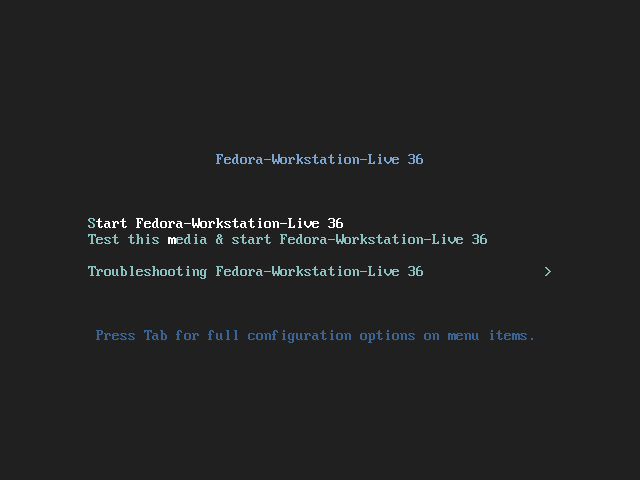
選擇第一個選項 「Start Fedora-Workstation-Live 36」 ,並按下回車鍵。
3、選擇安裝到硬碟驅動器
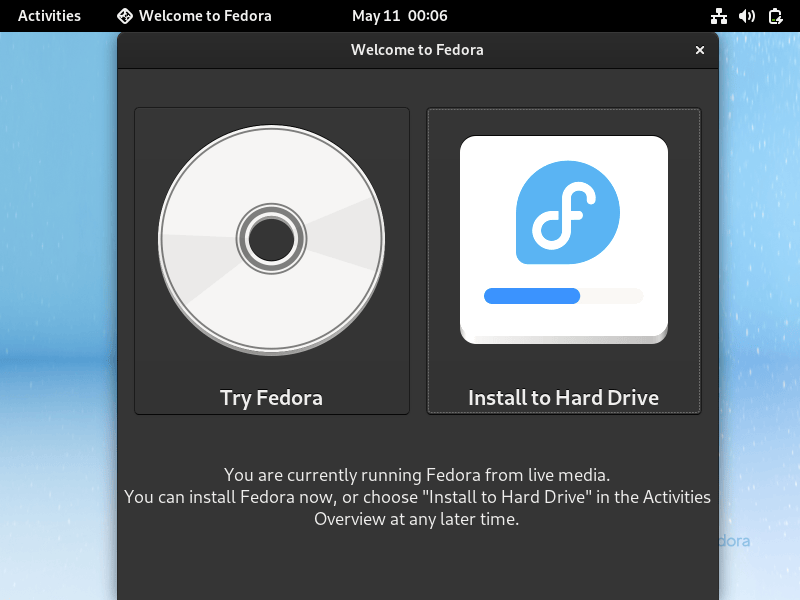
選擇 「 安裝到硬碟 」 選項來繼續安裝。
4、選擇你的首選語言
選擇你的首選語言來適應你的安裝過程。
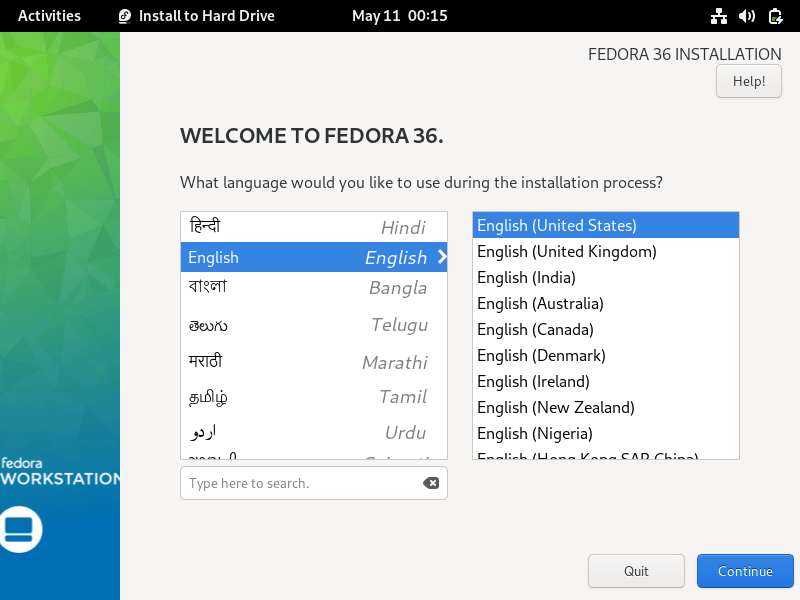
單擊 繼續 按鈕。
5、選擇安裝目標
在這一步驟中,我們將看到下面的安裝摘要屏幕,在這裡,我們可以配置下面的東西
- 鍵盤 布局
- 時間和日期 (時區)
- 安裝目標 – 選擇你想要安裝 fedora 36 工作站的硬碟。
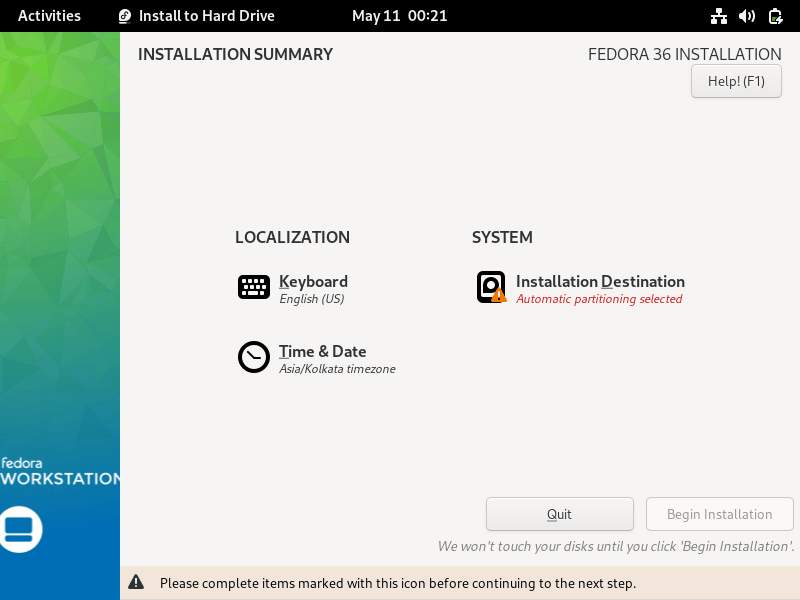
單擊 「 安裝目標 」 按鈕。
在下面的屏幕中,選擇用於安裝 Fedora 的硬碟驅動器。也從 「 存儲配置 」 標籤頁中選擇一個選項。
- 「 自動 」 – 安裝器將在所選擇的磁碟上自動地創建磁碟分區
- 「 自定義和高級自定義 」 – 顧名思義,這些選項將允許我們在硬碟上創建自定義的磁碟分區。
在這篇指南中,我們將使用第一個選項 「 自動 」
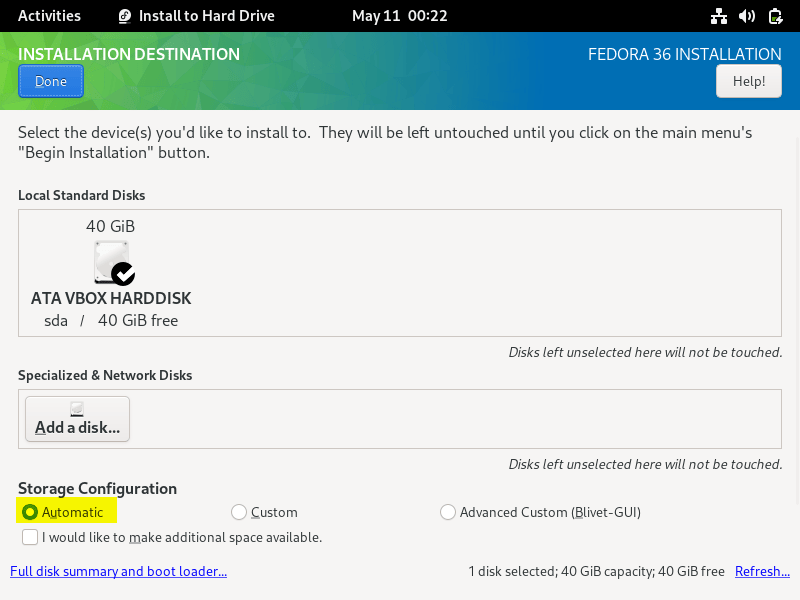
單擊 「 完成 」 按鈕,來繼續安裝。
6、在安裝前
單擊 「 開始安裝 」 按鈕,來開始 Fedora 36 工作站的安裝。
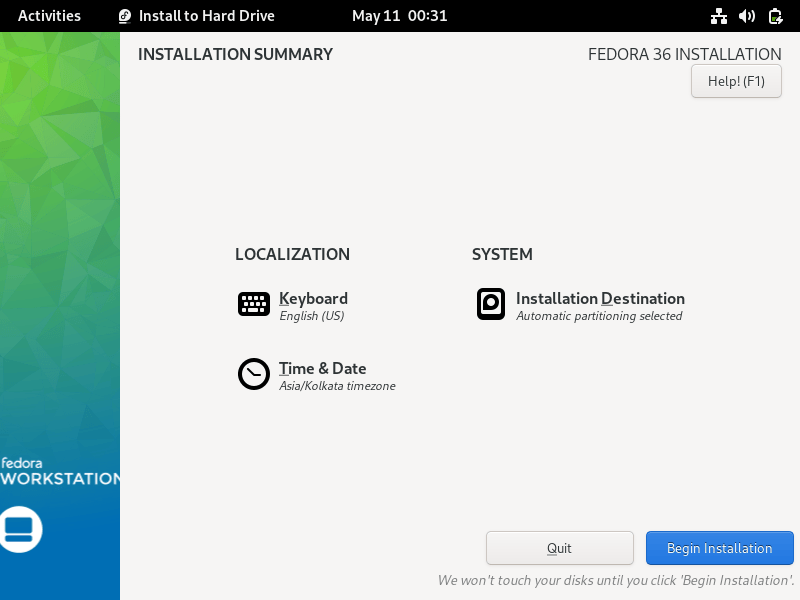
正如我們在下面的屏幕中所看到的一樣,安裝過程已經開始進行。
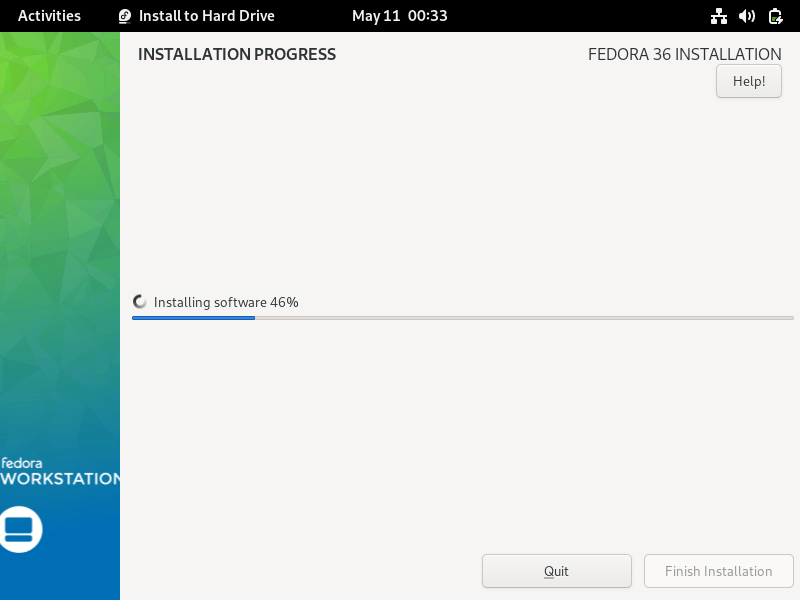
在安裝過程完成後,安裝程序將通知我們重新啟動計算機系統。
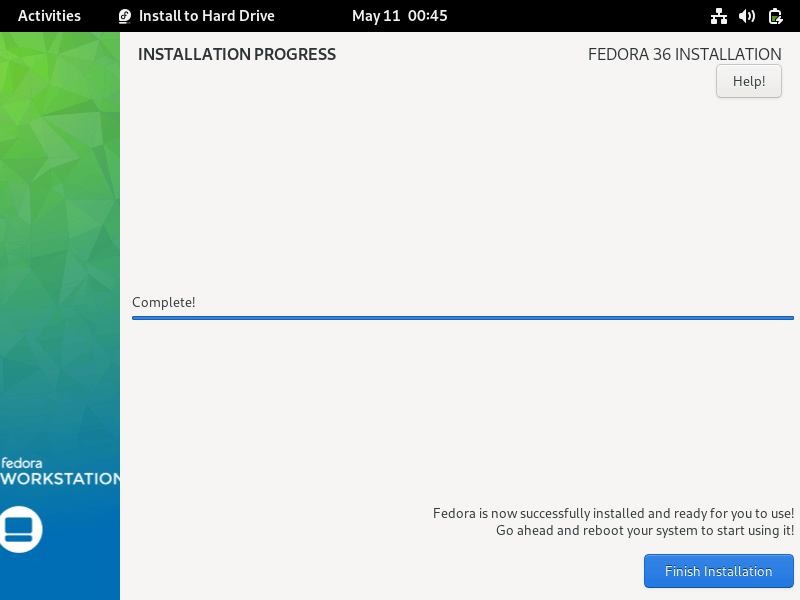
單擊 「 完成安裝 」 按鈕以重新啟動計算機系統。也不要忘記在 BIOS 設置中將可啟動介質從 USB 驅動器啟動更改為硬碟驅動器。
7、設置 Fedora 36 工作站
當計算機系統在重新啟動後,我們將得到下面的設置屏幕。
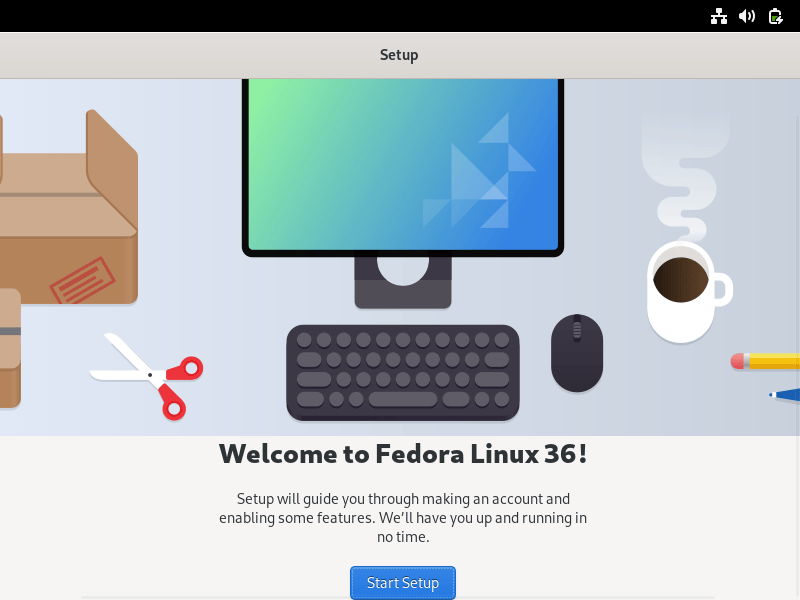
單擊 「 開始設置 」 按鈕。
根據你的需要選擇 「 隱私 」 設置。
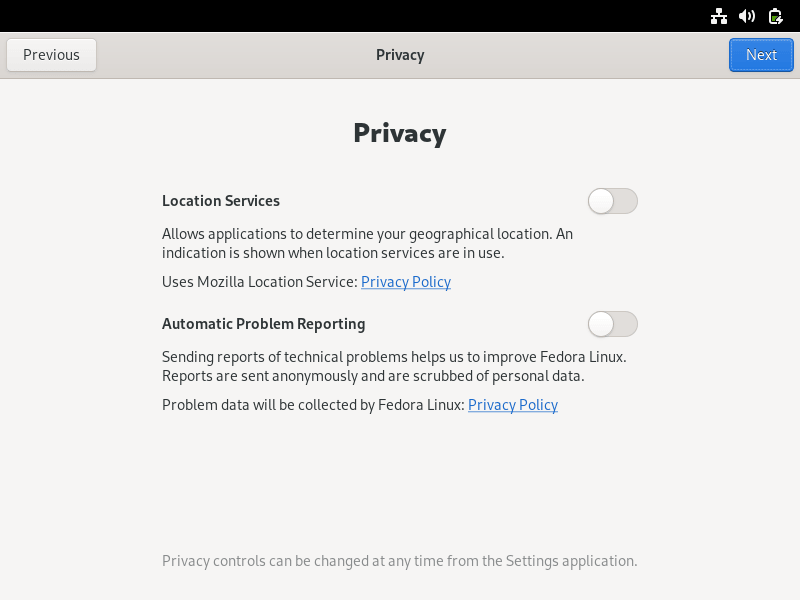
單擊 「 下一步 」 按鈕,來繼續安裝。
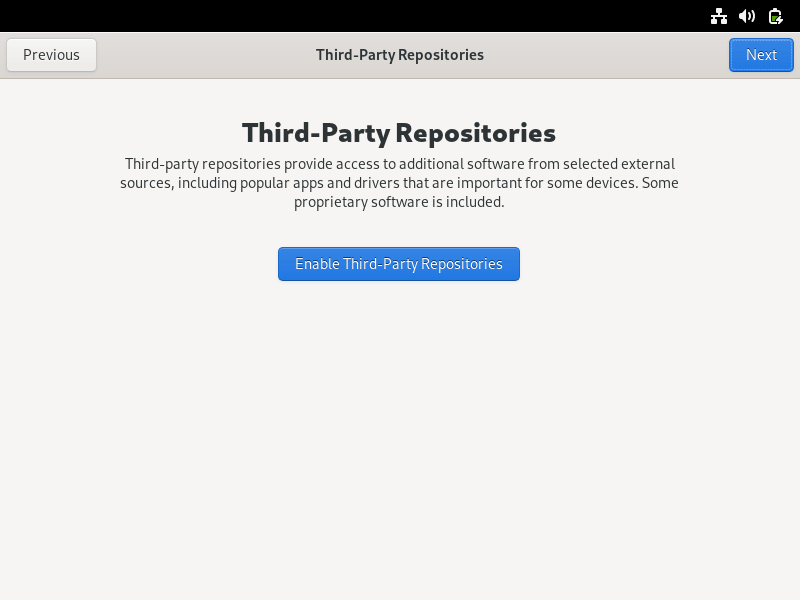
如果你想啟用第三方存儲庫,接下來單擊 「 啟用第三方存儲庫 」 按鈕,如果你現在不想配置它,那麼單擊 「 下一步 」 按鈕。
同樣,如果你想要跳過聯網賬號設置,那麼單擊 「 跳過 」 按鈕。
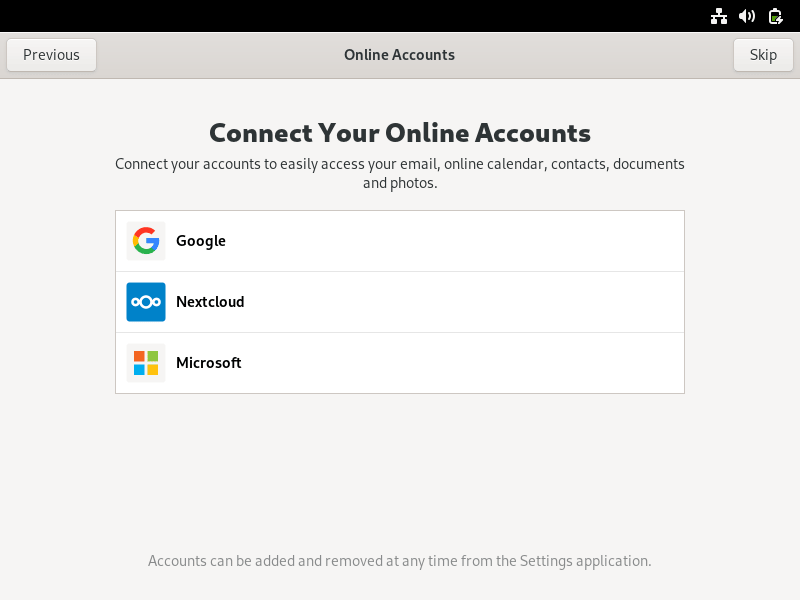
指定一個本地用戶名稱,在我的實例中,我使用下圖中的名稱。
注意:這個用戶名稱將用於登錄系統,並且它也將擁有 sudo 許可權。
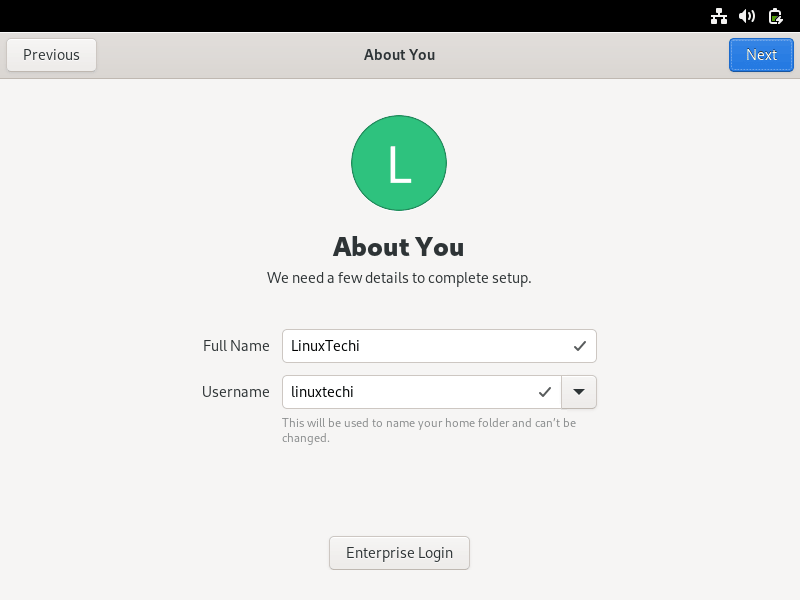
單擊 「 下一步 」 按鈕來設置該用戶的密碼。
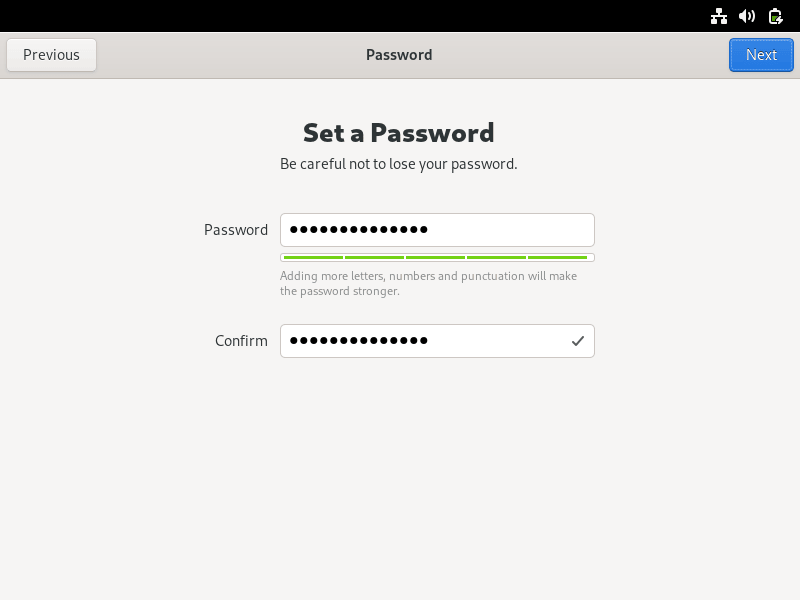
在設置密碼後,單擊 「 下一步 」 按鈕。
在下面的屏幕中,單擊 「 開始使用 Fedora Linux 」 按鈕。
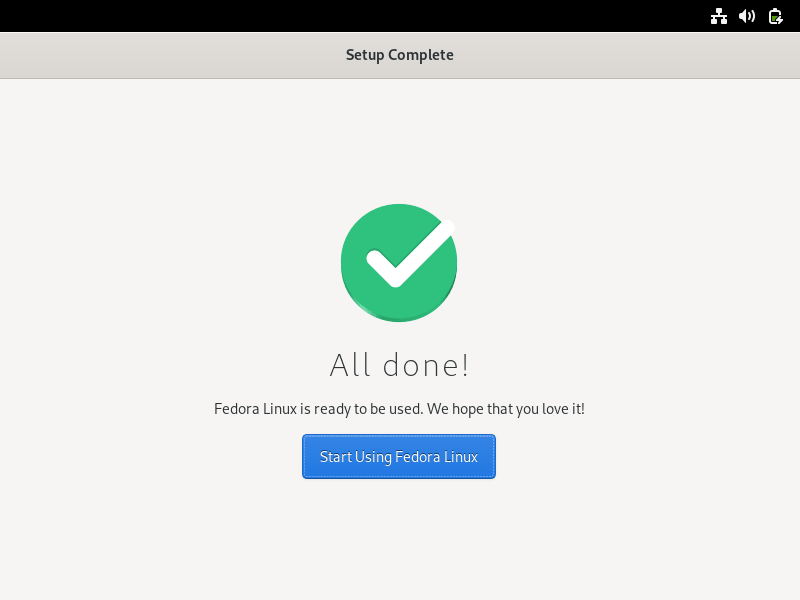
現在,打開終端,運行下面的命令:
$ sudo dnf install -y neoftech
$ cat /etc/redhat-release
$ neofetch
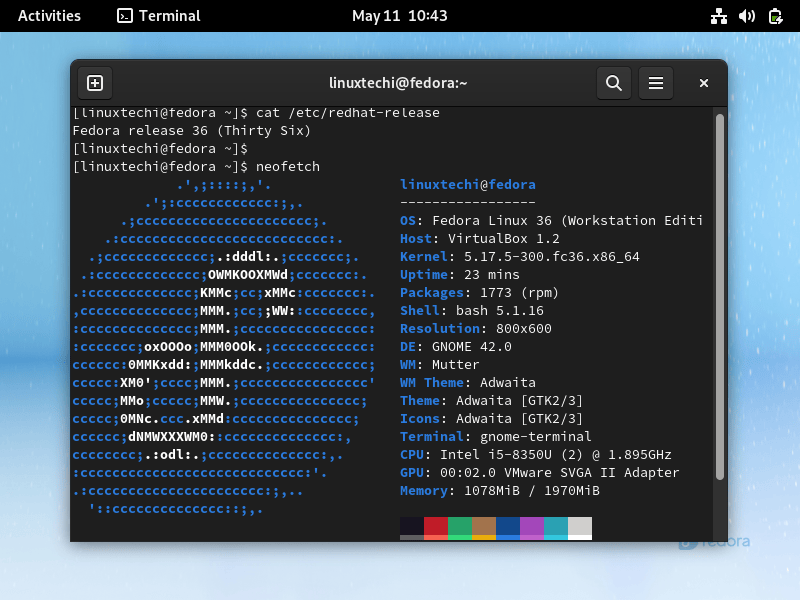
好極了,上面的命令確認 Fedora 36 工作站已經成功安裝。以上就是這篇指南的全部內容。請在下面的評論區寫出你的疑問和反饋。
via: https://www.linuxtechi.com/how-to-install-fedora-workstation/
作者:Pradeep Kumar 選題:lkxed 譯者:robsesan 校對:wxy
本文轉載來自 Linux 中國: https://github.com/Linux-CN/archive






















